海康NVR存储说明书
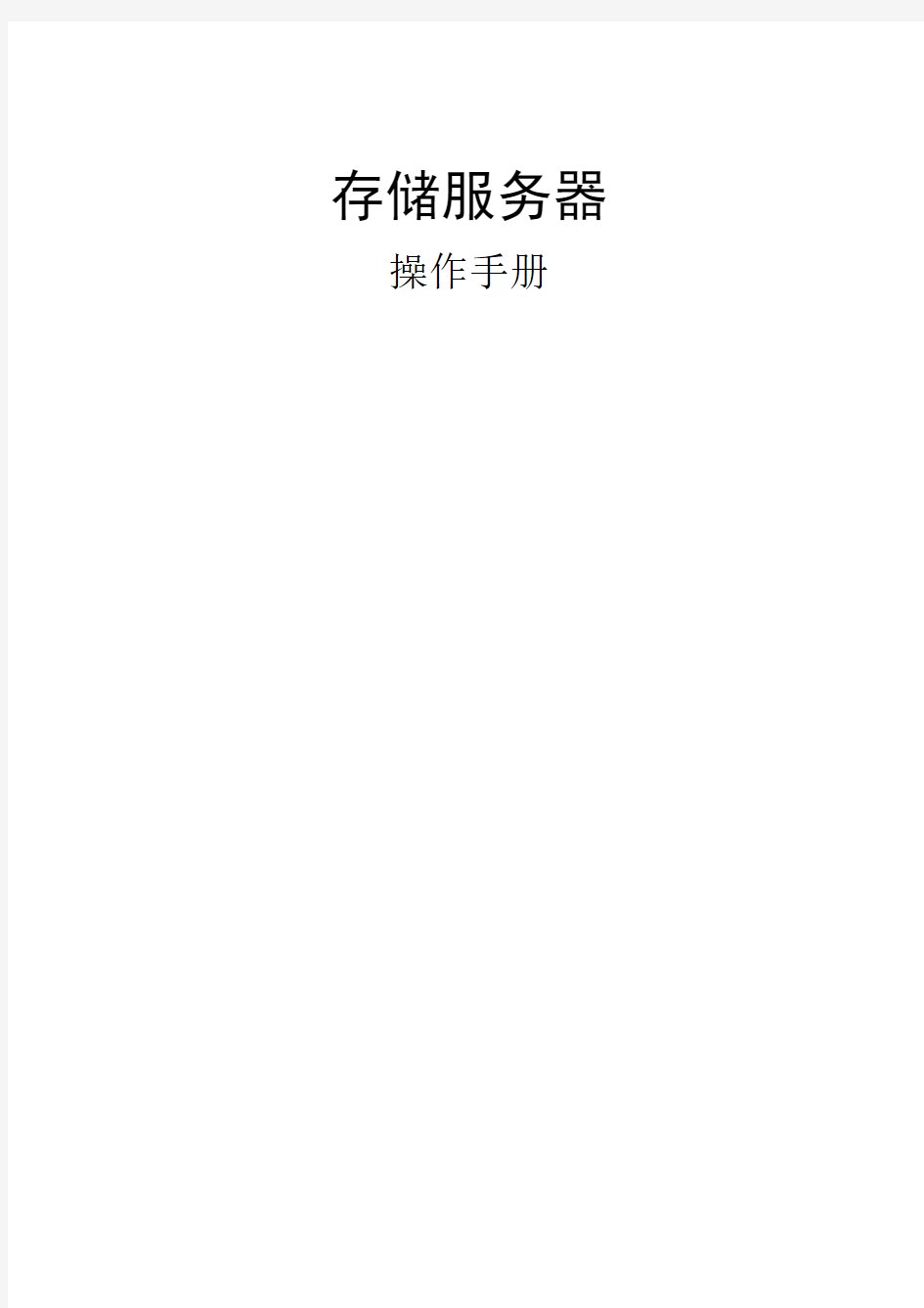
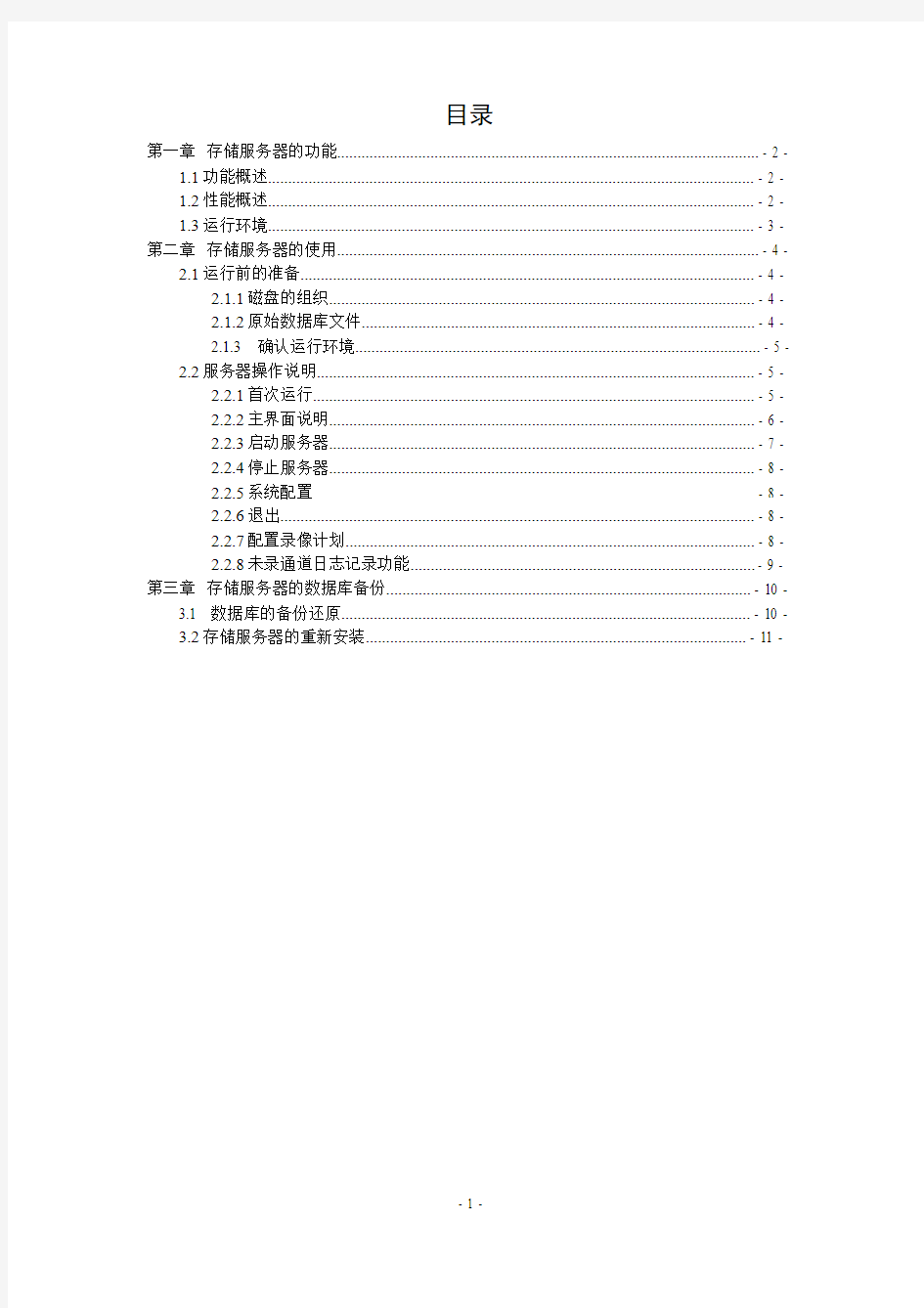
存储服务器操作手册
目录
第一章存储服务器的功能........................................................................................................- 2 -
1.1功能概述........................................................................................................................- 2 -
1.2性能概述........................................................................................................................- 2 -
1.3运行环境........................................................................................................................- 3 - 第二章存储服务器的使用........................................................................................................- 4 -
2.1运行前的准备................................................................................................................- 4 -
2.1.1磁盘的组织.........................................................................................................- 4 -
2.1.2原始数据库文件.................................................................................................- 4 -
2.1.3 确认运行环境....................................................................................................- 5 -
2.2服务器操作说明............................................................................................................- 5 -
2.2.1首次运行.............................................................................................................- 5 -
2.2.2主界面说明.........................................................................................................- 6 -
2.2.3启动服务器.........................................................................................................- 7 -
2.2.4停止服务器.........................................................................................................- 8 -
2.2.5系统配置.............................................................................................................- 8 -
2.2.6退出.....................................................................................................................- 8 -
2.2.7配置录像计划.....................................................................................................- 8 -
2.2.8未录通道日志记录功能.....................................................................................- 9 - 第三章存储服务器的数据库备份..........................................................................................- 10 -
3.1 数据库的备份还原.....................................................................................................- 10 -
3.2存储服务器的重新安装..............................................................................................- 11 -
第一章存储服务器的功能
1.1功能概述
存储服务器软件实现对监控录像数据的统一保存,它通过直接连接设备或者通过流媒体服务器获取视频数据流,并以数据块的方式保存在预分配的磁盘空间中,通过磁盘数据的索引文件保存录像数据信息。同时内置VOD服务器,并提供录像数据的远程查询接口,实现录像数据的远程点播。
通过设置录像计划,存储服务器在设定的时间段对特定的监控视频进行录像,实现了视频录像的集中存储。它主要应用于以下两种情况:
1.客户端分布式运行在网络上不同的地方,通过存储服务器实现对实时监控视频的录像数据的集中管理;
2.当DVR设备没有配置硬盘时,通过存储服务器进行录像。
存储服务器作为网络监控系统的一部分,功能相对单一,专注于对监控视频数据进行集中保存。它主要具备以下几个功能:
1.支持对磁盘分区进行分组,采用磁盘预分配技术对录像数据进行管理
2.支持对服务器的基本运行参数进行调整
3.支持以半小时为单位设置录像计划
4.提供完整录像计划查看界面
5.内建VOD服务器,支持录像数据的远程查询和点播功能
6.支持远程设置录像计划、启停录像等
1.2性能概述
服务器的性能取决于部署机器的以下硬件性能:网络带宽,CPU速度,内存大小,磁盘空间,磁盘响应速度等。本服务器是磁盘操作频繁的软件,提升磁盘性能可以提升服务器的性能;有可能存在录像时的磁盘操作和操作系统虚拟内存的磁盘操作存在冲突,推荐使用不与操作系统在同一个磁盘的其他磁盘保存视频数据;服务器使用了较多的线程,推荐使用性能高的CPU;较大的内存容量也是有益的。
在服务器进行部署的时候,需要根据硬件的具体条件设置服务器运行的上限参数,当出现服务器运行不稳定的情况下,先适当调低系统参数运行;如果问题依然存在,则请与系统开发人员联系,并提供详细的情况说明。
远程回放限制:同时回放最多32路;同时下载最多5路。
建议:同时录像通道数在100路以内;磁盘分组数在5个以内;每个磁盘分组的磁盘分区数目在10个以内。
1.3运行环境
硬件环境:主流PC或者专用服务器,主频1.5G以上;主存512MB以上;至少两个磁盘(一个系统盘,一个存储盘);每增加1TB的存储空间需要增加大约25MB的内存大小;每增加一路录像的存储需要增加2MB的内存大小;每增加一个磁盘分组需要增加150MB的内存大小。
注意:由于服务器采用磁盘预分配技术进行数据存储,索引文件较大,任何一个存储磁盘分区大小不应超过5TB,建议最好控制在3TB以内,所有存储磁盘分区大小总和不要大于30TB。
软件环境:Windows 2000/XP/2003; Access 2003。
第二章存储服务器的使用
2.1运行前的准备
2.1.1磁盘的组织
运行服务器的机器对磁盘的组织需要注意以下事项:
1.由于采用了磁盘预分配技术,以数据块为存储单位,录像时写磁盘操作十分频繁,为了不影响操作系统的正常运行,建议机器最好有两个或两个以上磁盘分区,录像数据的保存位置与操作系统所在的分区不在同一个磁盘分区上;
2.磁盘预分配技术减少了读写磁头的摆动,提高了响应时间,因此推荐同一个磁盘上的磁盘分区分配在同一个磁盘分组中;
3.磁盘的性能是有上限的,为了提高服务器的响应能力,建议每个磁盘分组同时录像的通道数目限制在100个之内;
4.每一个磁盘分组的录像数据是循环存放的,当预分配的磁盘空间满了之后会覆盖旧的录像数据,如果你需要保存较长时间的录像,请给一个磁盘分组分配尽可能多的磁盘空间;
5.建议使用SA TA接口的磁盘;如果需要采用磁盘阵列进行存储,需要确定磁盘阵列的IO性能能够满足频繁的读写操作;
6.如果使用磁盘阵列进行数据存储,需要把磁盘阵列映射成系统的固定磁盘分区或者远程磁盘分区;
7.建议使用NTFS格式化存储视频数据的磁盘分区,否则在预分配格式化时会耗时相当长的时间。
8.用来存储录像数据的磁盘分区在进行格式化以后,就不能够更改它的磁盘分区盘符了;如果确实有必要对正在使用的磁盘分区修改盘符,那么请你在修改盘符后重新进行格式化操作后才能使用该磁盘分区进行录像。如果违反这个规则,存储服务器会发生严重的错误。
2.1.2原始数据库文件
存储服务器使用Access 2003数据库保存系统配置信息、磁盘分组信息、设备及其通道信息、录像计划模板等。Access数据库的文件名为:pdcss.mdb,它系统内部定义的,不能更改。
安装目录下也提供了名为“pdcss_bak.mdb”的原始数据库文件,如果由于数据库损坏而不能正常工作
时,可以把这个原始的数据库文件更名为“pdcss.mdb”再运行服务器程序,但原有录像数据的查询会受到影响,原来设定的录像计划需要重新设置。
2.1.3 确认运行环境
服务器软件MFC库,软件的部署机器上需要有MFC的运行时环境,一般在Windows 2000/XP/2003版本的机器上都能够运行;不支持其它操作系统。
2.2服务器操作说明
2.2.1首次运行
第一次运行时,系统会提示这是第一次运行软件,必须进行相关的配置后才能运行服务器,点击确定后,会显示下图所示的系统配置对话框:
系统设置对话框说明如下所示:
系统配置
磁盘分组设置功能/按键说明
进行磁盘的格式化操作
可进行异常磁盘分区的修复操作
存储服务
器设置
VOD服务
器设置
开机设置
监听端口
最大同时录像数目
监听端口
最大连接数
开机程序自启动
启动看门狗
系统用户名
系统密码
进行磁盘分组的添加
删除已经添加的磁盘分组
将系统磁盘添加到磁盘分组中
删除磁盘分组中的硬盘
远程配置监听端口
设置存储服务器最大同时录像数目
VOD点播的监听端口
设置VOD点播最大连接数目
当PC启动的时候,存储服务器软件会自动启动
软件运行异常的时候,看门狗会自动重启PC。该项
需要“开机程序自启动”选中后才可使用。
软件所在PC的操作系统登录用户名
软件所在PC的操作系统登录密码注:软件最多支持26个磁盘分组,建议分组设置在5个以内。
如果使用1.5M码流进行录像,建议同时录像通道设置在80路以下;使用512K码流进行录像,建议同时录像通道设置在100路以下。
存储服务器远程同时回放的最大路数是32路,同时下载的最大路数是5路。
2.2.2主界面说明
存储服务器的主界面如下图所示.
1
2
3
软件界面说明如下:
区域说明
控制按键区域
信息显示区域,可切换显示命令信息、磁盘信息和录像信息
状态显示区域
命令信息:录像命令信息,包括录像所在的磁盘
分组、前端设备的IP地址和网络监听端口、前端设备
的通道号、录像开始时间、录像结束时间、录像类型。
磁盘信息:显示已经分配使用的磁盘分区信息,
包括磁盘分组号,分区盘符、磁盘容量、格式化容量
和状态。
录像信息:显示录像计划中设备名称、IP地址和
录像状态。录像状态中灰色表示没有录像计划;绿色
表示正在录像,深绿色表示没有按计划录像。
2.2.3启动服务器
除了第一次启动服务器软件外,每次启动都首先检查设置的磁盘分组中的磁盘分区是否已经预分配,数据是否完整。
如果存在任何一个磁盘分区当前状态不正常,就会弹出如下提示。并延迟若干秒后开始自动修复不正常状态磁盘分区。如果修复成功就继续进行服务器的初始化,如果失败就会弹出系统设置对话框,手动修正了磁盘的状态后,服务器才会开始进行初始化操作。
2.2.4停止服务器
在主界面上点击“停止”按钮,会弹出一个停止服务器的确认对话框,防止误操作,如果确实需要停
止服务器就点击“是”按钮,停止服务器执行录像计划运行;否则点击“否”,服务器的运行状态不受影响。
注:停止录像计划不会中止远程控制服务和VOD服务,只有彻底退出程序后,才会中止这两项服务。
2.2.5系统配置
除了第一次运行时对系统运行的一些参数进行设置外,如果需要对系统参数进行修改,比如更改磁盘
分组设置和监听端口等,可以在主界面上点击“配置”按钮进入系统配置界面,具体的使用说明见2.2.1首次运行。如果修改了任何一项参数,都需要退出服务器程序后重新运行才能生效。
2.2.6退出
在主界面上点击“退出”按钮时,如果服务器未启动,则直接退出;如果当前服务器已经启动,就会
弹出提示对话框,必需先停止服务器后才能退出。
提醒:当由于掉电等异常情况造成服务器异常退出时,当前正在使用的磁盘分区的数据会不完整,在
下一次启动的时候,会有相应的提示,会尝试自动修复状态不正常的磁盘分区。
2.2.7查看录像计划
点击“计划”按钮就会弹出录像计划界面,可浏览设备信息和设备通道的录像状态。
空白,表示没有录像计划。
2.2.8未录通道日志记录功能
集中存储服务器运行中,如果设置录像通道数目大于所设置的最大同时录像路数,此时将后来的需要
录像的设备信息写入名为“MaxRecordChanErr.txt”的日志文件中。
第三章存储服务器的数据库备份
由于软件采用Access数据库保存软件赖以运行的关键数据,如果由于不当操作导致数据库文件损坏或者不小心把数据库文件删除了,那么就会导致配置的录像计划丢失或者查询不到历史视频数据等严重问题,因此当服务器开始稳定运行后,最好能够对数据库进行备份。在软件安装的根目录下有一个简单的备份工具“CSSBackup.exe”,它必须在存储服务器的安装根目录下面运行,运行前需要确认在存储服务器没有运行的情况下使用。
3.1 数据库的备份还原
备份工具的主界面如下图所示,提供了备份和还原这两个功能。
当需要进行备份操作时,首先确认存储服务器是否在运行,如果正在运行则先退出正在运行的存储服务器,然后再启动备份工具,点击备份路径编辑框后的“浏览”按钮,然后选择存放备份文件的目录,最后点击“备份”按钮即可。在正式进行备份操作前,会弹出一个确认框,备份成功后会弹出成功的提示对话框,否则会弹出备份失败的提示对话框。
当需要进行还原操作时,首先确认存储服务器是否在运行,如果正在运行则先退出正在运行的存储服务器,然后再启动备份工具,点击还原路径编辑框后的“浏览”按钮,然后选择以前备份的数据库文件的绝对路径,最后点击“还原”按钮即可。在正式进行还原操作前,会弹出一个确认框,还原成功后会弹出成功的提示对话框,否则会弹出还原失败的提示对话框。
3.2存储服务器的重新安装
如果由于软件升级或者系统出错需要重新安装存储服务器时,为了保证能够正确地检索原有的录像数据,需要首先把旧程序的数据库文件备份,然后安装新的存储服务器程序,安装完毕后把先前备份出来的文件还原到新的存储服务器中,否则会发生检索不到旧的录像数据或者检索出错的情况。建议采用备份还原工具对数据库进行备份和还原。
